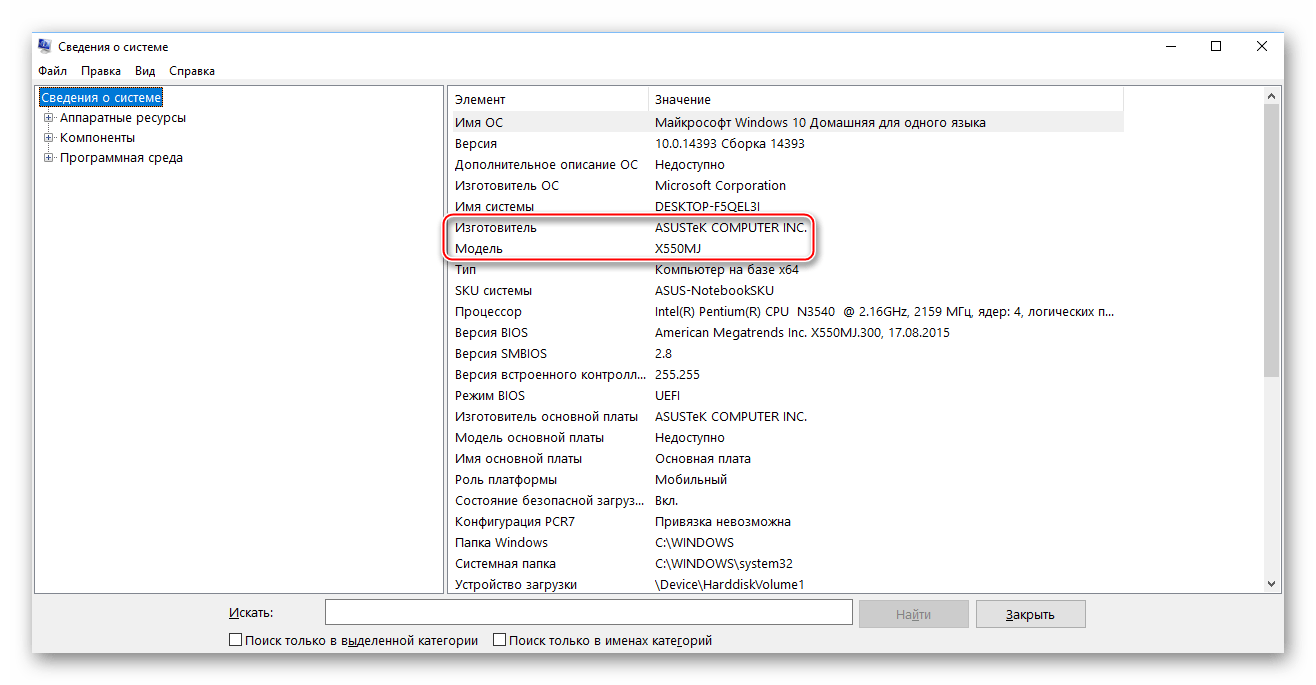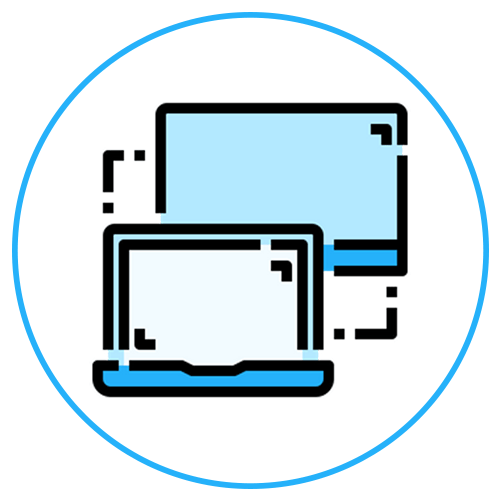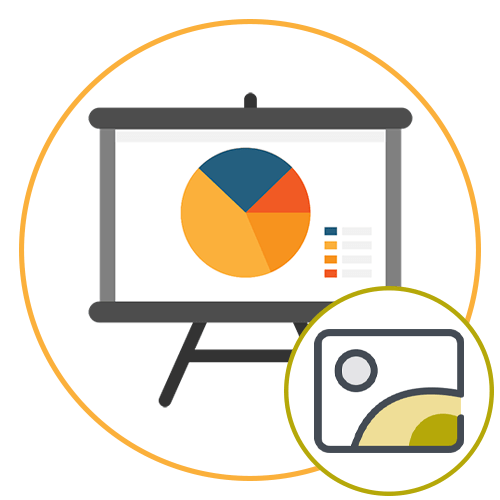Зміст
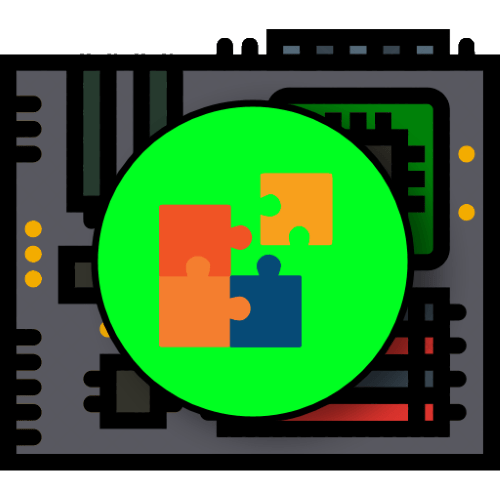
Етап 1: процесор і материнська плата
Ключовими компонентами будь-якого ПК є материнська плата і центральний процесор, тому при первинній перевірці їм потрібно приділити особливу увагу.
Основним показником сумісності є сокет: безпосередньо гніздо, куди і встановлюється CPU. Найбільші вендори цих модулів, компанії Intel і AMD, використовують різні типи сокетів, які між собою не сумісні – простіше кажучи, процесор від «синіх» не підійде до слоту для «червоних» і навпаки.
Читайте також: Як дізнатися сокет материнської плати
Всередині одного виробника процесорні гнізда також відрізняються і не взаємозамінні (крім рідкісних випадків використання перехідників, які зараз майже не зустрічаються). Актуальними сокетами на момент написання цієї статті (Травень 2021) є:
- Intel : LGA1155, LGA1200, LGA2011-3, LGA2066
- AMD : FM2+, AM1, AM4, TR4
Також кожен з виробників публікує на своїх офіційних сайтах таблиці сумісності CPU і тих чи інших сокетів.
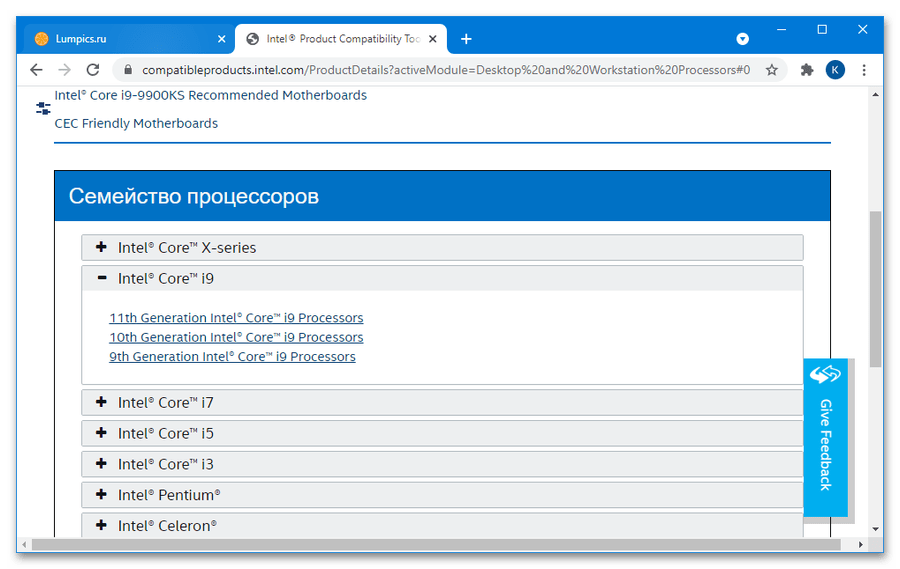
Етап 2: Корпус, блок живлення та формат плати
На цьому етапі потрібно перевірити сумісність корпусу, в якому і буде розміщена збірка, материнської плати і системи харчування.
- Актуальних форматів існує 3: Mini-ITX , MicroATX і ATX , яким відповідають типи корпусів Mini Tower , Mid Tower і Full Tower .
- Також варто мати на увазі, що згадані типи системних плат відрізняються не тільки розмірами, але і кількістю і видами підтримуваних роз'ємів для периферії: наприклад, в Mini-ITX слот для відеокарти може і зовсім відсутні, тоді як існують варіанти ATX з двома і більше гніздами. Як правило, великі виробники повідомляють на сторінках продуктів всі необхідні специфікації.
- Що ж стосується блоку живлення, то його слід підбирати, виходячи з видається потужності і розмірів. Як правило, тут діє пряме співвідношення: чим більше кількість ват, підтримуваних БП, тим більше він за габаритами (але є винятки, нехай і рідкісні). Найпоширенішим форм-фактором цих елементів є ATX, сумісний з корпусами Full Tower. Під менші або нестандартні розміри шасі потрібно проводити його вимірювання і підбирати блок, виходячи з отриманих значень.
- При підборі БП грає роль і кількість підтримуваних їм роз'ємів живлення. Необхідний мінімум становить:
- Роз'єм живлення плати (коннектор 24-pin або роздільний 20+4-pin );
- Живлення CPU ( 4-pin або 4+4-pin для потужних екземплярів);
- Кабель живлення для накопичувачів SATA;
- Живлення периферії (зараз задіюється для корпусного охолодження або подібних опціональних компонентів);
- Живлення відеокарти PCI-Express ( 6+2-pin ).
У дорогих зразках БП можуть бути присутніми додаткові кабелі (наприклад, для другого GPU або процесора), і тут вже потрібно орієнтуватися на безпосередні потреби.
- Також переконайтеся, що потужність БЖ відповідає іншим компонентам збірки: для домашнього мультимедійного комбайна з процесором Intel Celeron і офісної відеокартою буде досить блоку на 300-400 Вт, тоді як для продуктивної ігрової збірки на Intel i7 новітнього покоління і з NVIDIA RTX потрібно пристрій з потужністю 800 Вт і вище.
Важливо! вибирайте продукти від перевірених виробників, оскільки БП другого ешелону в кращому випадку не буде відповідати заявленої потужності, а в гіршому – може вивести з ладу комп'ютер або викликати пожежу!

Принцип сумісності цих елементів досить простий – якщо плати перших двох типів підійдуть до повноформатного корпусу, то Atx-основа не поміститься в шасі менше, ніж Full Tower.
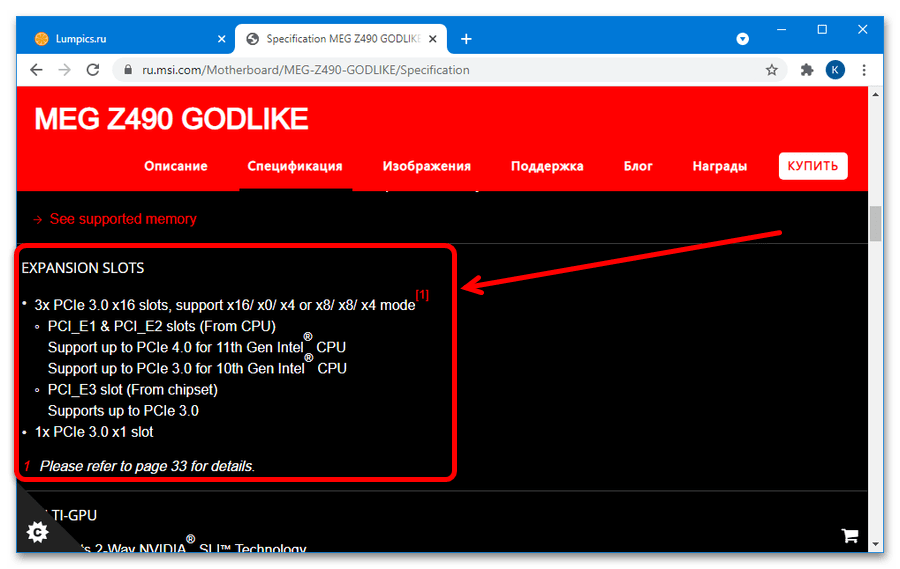
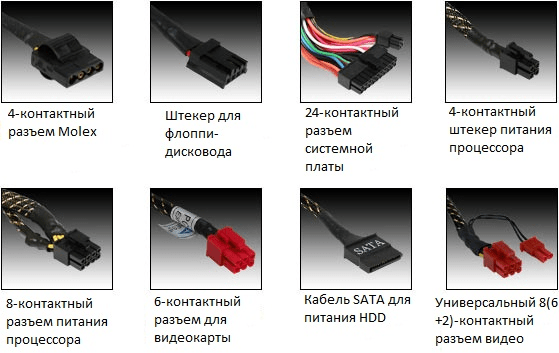
Етап 3: Відеокарта
Після підбору харчування, корпусу, материнської плати і CPU варто перевірити і сумісність з ними графічного процесора.
- Всі сучасні GPU підключаються до слоту PCI-E, який за замовчуванням присутній на більшості моделей системних плат.
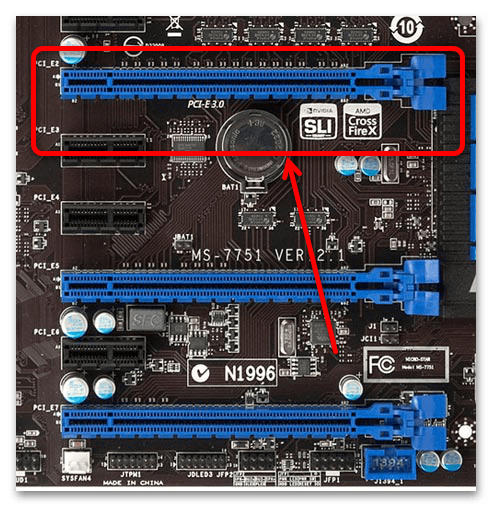
В просунутих зразках таких слотів може бути 2 і більше, для підтримки технологій SLI і Crossfire.
- Як і у випадку з іншими компонентами, варто звертати увагу і на розмір відеокарти. Як правило, потужні ігрові або професійні рішення досить великі, тому при бажанні встановити подібний пристрій слід ретельно перевірити, чи поміститься воно в корпус і чи не буде заважати іншим елементам.
- Якщо ви збираєте ПК на базі малопоширеного форм-фактора системної плати, то завдання значно ускладнюється: більшість варіантів на ринку GPU розраховане на типові види ATX. Виходу з такої ситуації два: придбання процесора з вбудованим графічним ядром або пошук спеціальної низькопрофільної версії бажаного відеоадаптера (але варто мати на увазі, що такі, швидше за все, обійдуться дорожче класичних екземплярів).


Етап 4: Оперативна пам'ять
Без процесора, відеокарти і оперативної пам'яті комп'ютер банально не запуститься, тому сумісності ОЗУ також потрібно приділити пильну увагу.
- Актуальними на травень 2021 форматами RAM є DDR3 і DDR4. Зовні вони дуже схожі, але апаратно – несумісні, тому важливо ознайомитися зі специфікаціями системної плати: в них обов'язково вказується тип використовуваної ОЗУ.
- Важливим критерієм сумісності «оперативки» є обсяг: Процесори, особливо постарше, мають обмежені можливості підтримки кількості ОЗУ – наприклад, верхня планка зараз становить 128 Гб. Зрозуміло, для домашнього використання такі значення надлишкові, а «народні» обсяги у вигляді 8 і 16 Гб підтримуються всіма сучасними CPU.
- Якщо планується встановити більше 2 модулів ОЗУ, потрібно також упевнитися, що процесор вміє працювати з відповідними конфігураціями. Для ігрових збірок важливим параметром сумісності є підтримка з боку CPU багатоканального режиму роботи оперативної пам'яті – необхідну інформацію можна отримати з специфікацій чіпа на веб-сайті виробника.
- Також варто звернути увагу на частоту, на яких працюють планки RAM – типовими значеннями для DDR4 є 2133, 3200 і 4866 МГц (необхідна також підтримка з боку плати і процесора). Щоб можна було включити багатоканальний режим, частота модулів повинна бути однаковою, тому рекомендується купувати однакові компоненти, а не &171;збірну солянку&187; з різних моделей різних виробників.
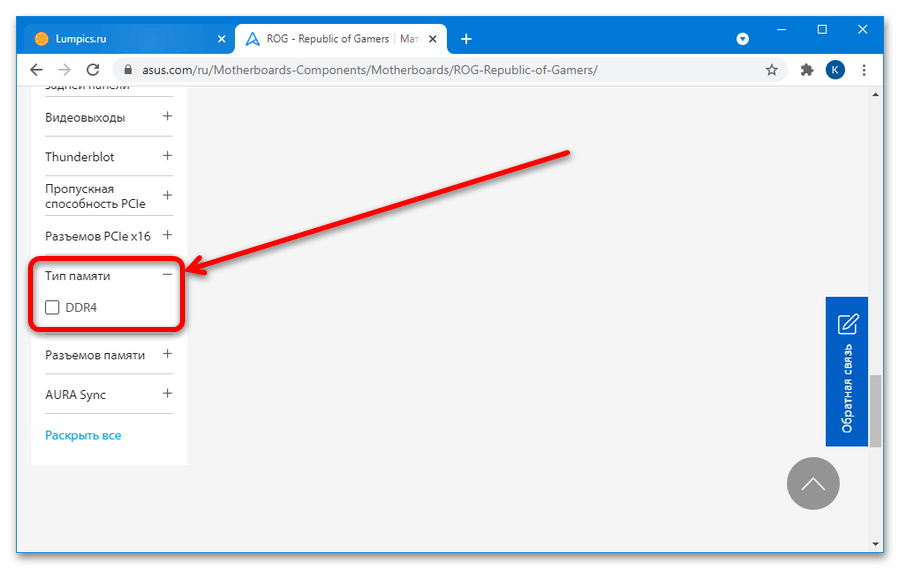
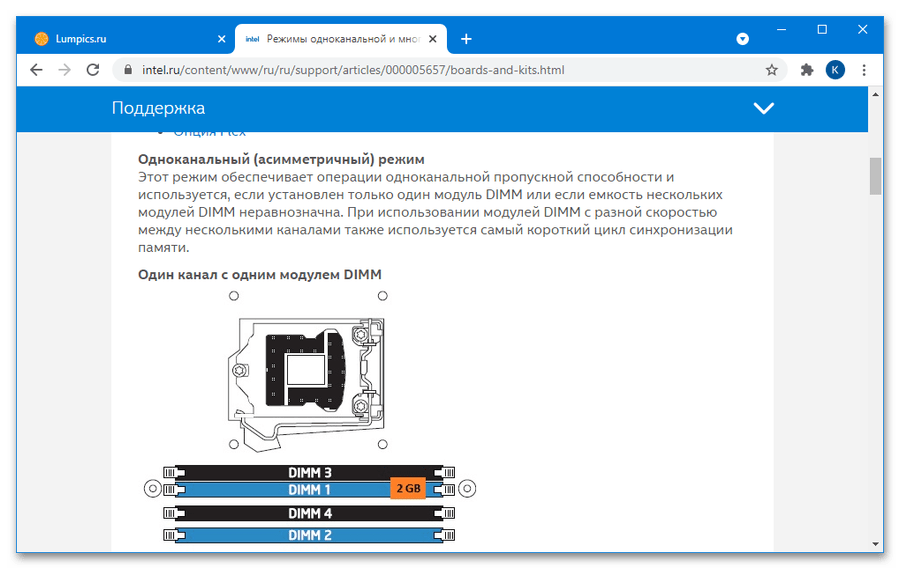
Етап 5: решта периферії
Після звірки сумісності ключових компонентів можна перевірити і підтримку додаткових елементів.
- В якості накопичувачів багато користувачів вважають за краще або SSD високого обсягу, або середній SSD (для ОС і важливих програм) і великий HDD (для зберігання файлів). Для роботи і першого, і другого варіантів на материнській платі повинні бути присутніми роз'єми SATA 3. Якщо ваша системна плата нова і сучасна (випущена не раніше 2018 року), можна не турбуватися: на більшості пристроїв необхідний порт присутній, ще й в кількості від 2 до 6. Якщо ж материнка старше, визначте її модель, потім знайдіть специфікації, наприклад, на сайті виробника.
Детальніше: Як визначити модель материнської плати
- Також для новітніх і найшвидших твердотільних накопичувачів може знадобитися наявність слота M. 2 – пристрої стандарту NVME офіційно працюють тільки з ним. Якщо відповідний роз'єм відсутній, в якості рішення можна запропонувати використання перехідника, але варто мати на увазі, що в цьому випадку швидкість роботи буде менше.
- Різноманітні компоненти розширення (додаткова звукова карта, карти захоплення, мережеві модулі) зазвичай задіють слоти PCI, яких на більшості системних плат досить, але в першу чергу варто звернути увагу на висновок роз'ємів цих компонентів: задня панель обраного корпусу повинна бути модульною, щоб можна було зняти заглушку і вивести назовні необхідні порти.
- Якщо планується задіяти передню панель корпусу (елемент з додатковими USB-гніздами, висновком звуку або кардрідером), переконайтеся, що в блоці живлення є відповідний кабель.
Детальніше: як підключити передню панель до комп'ютера